Abfragen schreiben
Verwenden Sie Sigma, um nutzerdefinierte Abfragen in ANSI Standard-SQL zu erstellen.
Jede Person in Ihrem Konto mit der Berechtigung zum Anzeigen von Berichten kann den Sigma-Abfrage-Editor zum Verfassen neuer oder zum Ändern bestehender Abfragen verwenden. Unser auf dem Large Language Model (LLM) basierender Abfrageassistent kann Ihnen sogar dabei helfen, das SQL zu generieren, das Sie bei einer Eingabeaufforderung in natürlicher Sprache benötigen.
Abfrage von Ressourcen
Das Navigationsfenster links neben dem Editor enthält eine Reihe von Tools, die Sie beim Erstellen Ihrer Abfrage unterstützen. Sie sehen:
- Ihre zuvor gespeicherten Abfragen.
- Von Ihrem Team gespeicherte Abfragen.
- Das Tabellenschema zur Suche nach Datenquellen.
- Abfragevorlagen für Stripe.
Gespeicherte Abfragen und Vorlagen
Unter Berichte > Gespeichert wird die Liste der zuvor von Ihnen und Ihrem Team gespeicherten Abfragen angezeigt. Unter Vorlagen finden Sie eine Reihe von Beispielabfragen, die die häufigsten Metriken und Berichte darstellen. Wenn Sie eine gespeicherte Abfrage oder Vorlage auswählen, wird sie in den Abfrage-Editor geladen. Dort können Sie auf Ausführen klicken, um die Ergebnisse neu zu generieren und anzuzeigen.
Um eine gespeicherte Abfrage als Ausgangspunkt für Ihren eigenen nutzerdefinierten Bericht zu verwenden, klicken Sie entweder auf das zugehörige Überlaufmenü () und wählen Sie Kopie erstellen oder laden Sie sie in den Editor und klicken Sie auf Kopie erstellen. Auf diese Weise können Sie den Inhalt im Editor ändern und Ihre Änderungen als neue Abfrage speichern.
Eine Abfrage verfassen
Wenn Sie den Abfrage-Editor öffnen, können Sie Folgendes tun:
- ANSI Standard-SQL direkt in den Editor schreiben.
- Wählen Sie eine vorhandene Abfrage aus Ihren zuvor gespeicherten Abfragen oder den Vorlagen von Stripe aus und ändern Sie sie im Editor, um die zurückgegebenen Daten zu optimieren.
In der folgenden Abfrage wird die Tabelle balance_ verwendet, um Informationen zu den letzten fünf Saldo-Transaktionen im Zusammenhang mit Rückerstattungen abzurufen:
select date_format(created, '%Y-%m-%d') as day, id, amount, currency, source_id from balance_transactions where type = 'refund' order by day desc limit 5
Klicken Sie auf Ausführen, um die Abfrage auszuführen und die Ergebnisse in einer Tabelle unter dem Editor anzuzeigen. Bei komplexeren Abfragen kann es etwas länger dauern, bis die Abfrage abgeschlossen ist und Ergebnisse angezeigt werden. Beim Ausführen einer ungültigen Abfrage wird eine Fehlermeldung mit der Zeilennummer und Position des Fehlers angezeigt.
Die Ergebnisse unserer Beispielabfrage geben fünf Zeilen zurück, wobei jede Zeile einer bestimmten Saldo-Transaktionsposition entspricht, zusammen mit den dazu angeforderten Informationen.
| Tag | id | amount | Währung | source_id |
|---|---|---|---|---|
| txn_Rh3xCbrH0UJCGCq | -1.000 | usd | re_gFioO8WUmbyeRBx | |
| txn_kul7xQoh8TENy1z | -1.000 | usd | re_0RFpeWALjC44kBl | |
| txn_foSQJUPqJOIryTM | -1.000 | usd | re_c7SELJuggj3FjpS | |
| txn_IdjS0Dy9OoyLDRL | -1.000 | eur | re_zXVPlHlBY1rK3jj | |
| txn_YORy9sFglwbEISu | -1.000 | usd | re_49KrVV5RImlwCkH |
Tabellen beitreten
Sie können Spalten vom Typ Primärschlüssel oder Fremdschlüssel mit ähnlichen Spalten in anderen Tabellen zusammenführen:
- Primärschlüssel: Stellt die eindeutige Kennung (ID) für jeden Datensatz in einer Tabelle dar.
- Fremdschlüssel: Stellt Daten dar, die auf den Primärschlüssel einer anderen Tabelle verweisen.
Sie können beispielsweise die Spalte charge_ der Tabelle disputes (ein Fremdschlüssel) mit der Spalte id der Tabelle charges (einem Primärschlüssel) verbinden.
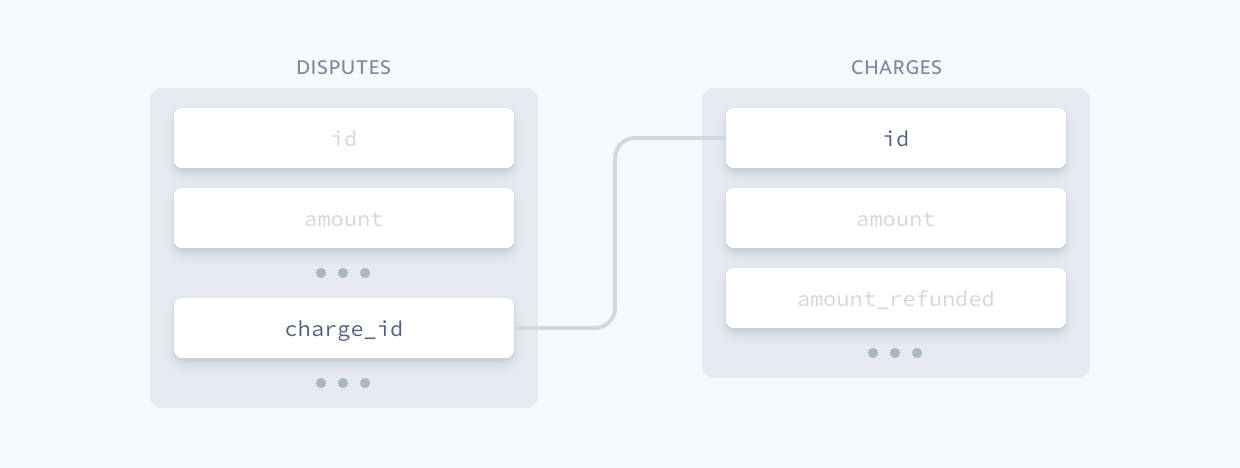
Durch die Verbindung von Tabellen können Sie in Ihren Datensätzen umfangreichere Ergebnisse zurückgeben. Sie können beispielsweise unser Beispiel für eine Saldotransaktion so ändern, dass diese mit der Tabelle refunds verknüpft wird, um weitere Informationen bereitzustellen.
select date_format(date_trunc('day', balance_transactions.created), '%Y-%m-%d') as day, balance_transactions.amount, balance_transactions.currency, balance_transactions.source_id, refunds.charge_id from balance_transactions inner join refunds -- Joining these tables to retrieve additional information on balance_transactions.source_id=refunds.id where balance_transactions.type = 'refund' order by day desc limit 5
Diese erweiterte Abfrage gibt nun die ursprüngliche Zahlungs-ID zurück, auf die sich die Rückerstattung bezieht.
| Tag | amount | Währung | source_id | charge.id |
|---|---|---|---|---|
| -1.000 | usd | re_LDBBc14xTm9OIA9 | ch_Iw7PrBflQBK7Lvu | |
| -1.000 | usd | re_LZA0ZU9EcCEsTT0 | ch_Yey27RjsiMJZMC7 | |
| -1.000 | usd | re_tVYJb10MUlwrKrK | ch_7R0SIpSELGQF68d | |
| -1.000 | eur | re_s2m5r7gZKlnnJc8 | ch_BH38xLLUGIVjDDy | |
| -1.000 | usd | re_7yxiJsn42E3oEPW | ch_vTzSZbn0dxXtTWJ |
Assistenten verwenden
Der Abfrage-Editor von Stripe verfügt über einen integrierten LLM-Assistenten, der Standard-AnSI-SQL über eine Eingabeaufforderung in natürlicher Sprache ausgibt. Der Editor kann die folgenden Modi ausführen:
- Im Modus Generieren wird die Eingabeaufforderungsfrage verwendet, um eine neue Abfrage zu schreiben, wobei alle SQL-Abfragen überschrieben werden, die bereits im Editor-Fenster geladen sind.
- Im Modus Bearbeiten wird die Eingabeaufforderungsfrage verwendet, um die SQL-Abfrage im Abfrage-Editor zu ändern.
Ihren Modus prüfen
Um den genauesten Vorschlag zu erhalten, vergewissern Sie sich, dass Sie den richtigen Modus für Ihre Eingabeaufforderung auswählen. Wenn der Editor Inhalte enthält, wechselt der Modus automatisch zu Bearbeiten. Wenn Sie dann eine neue Abfrage durchführen, ohne den Modus zu ändern, kann der resultierende Vorschlag auf der Grundlage dessen, was sich bereits im Editor befindet, unerwartet eingeschränkt sein.
Aufforderung an den Assistenten
Rufen Sie im Dashboard den Sigma-Abfrage-Editor auf.
Wählen Sie den Modus Generieren aus und geben Sie eine Frage in das Eingabeaufforderungsfeld ein. Der Assistent:
- Lädt den Abfrage-Vorschlag in den Editor.
- Zeigt eine Zusammenfassung an, die den Vorschlag beschreibt.
- Führt die vorgeschlagene Abfrage aus und gibt die Ergebnisse in einer Tabelle unterhalb des Editors zurück.
- Wechseln in den Modus Bearbeiten, sodass Sie eine weitere Frage stellen können, um die Abfrage nach Bedarf zu verfeinern.
Fahren Sie fort, den Assistenten aufzufordern und die sich ergebenden Daten anzuzeigen, bis Sie die gewünschten Informationen erhalten.
Der folgende Screenshot zeigt, wie eine Eingabeaufforderung dieselbe SQL-Abfrage generiert wie die am Anfang dieses Dokuments gezeigte Beispielabfrage.
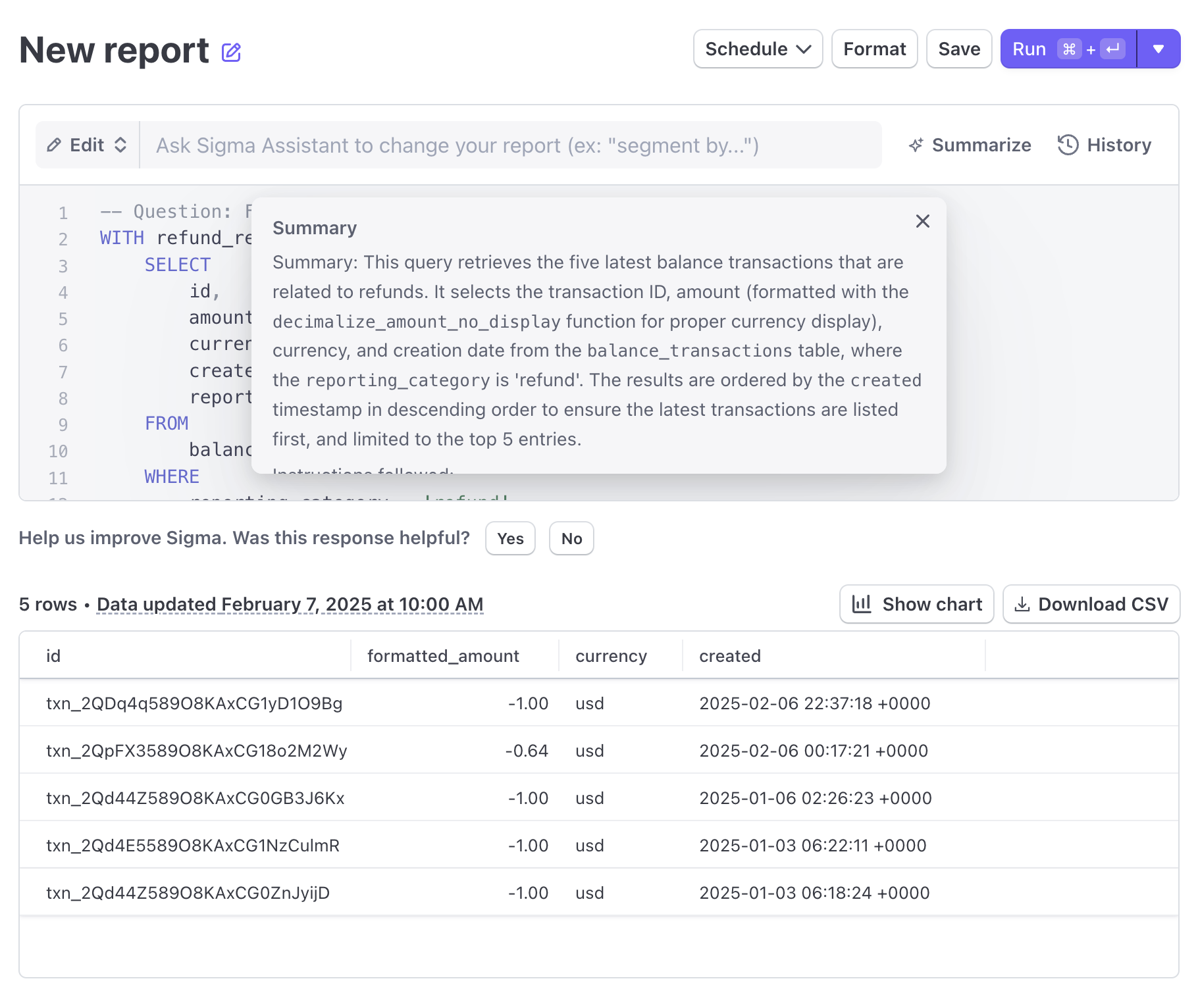
Mögliche weitere Fragen zur Änderung der Vorschläge:
- Sortieren dieser Ergebnisse nach Betrag.
- Fügen Sie die Spalten automatic_transfer oder reporting_category hinzu.
- Kann ich den Kunden/die Kundin für jede Transaktion sehen?
Connect-Daten explizit anfordern
Wenn Sie nach Daten über verbundene Konten fragen, erwähnen Sie verbundene Konten explizit in Ihrer Abfrage. Zum Beispiel: Wie viele neue Abonnements habe ich im letzten Monat von verbundenen Konten erhalten?
Chatverlauf anzeigen
Sigma speichert jede Ihrer Interaktionen mit dem Assistenten im Chatverlauf für diese Abfrage. Klicken Sie oben rechts im Editor auf die Schaltfläche , um den Schieberegler für den Chatverlauf zu öffnen.
Innerhalb des Chat-Verlaufs können Sie jede Eingabeaufforderung für die Dauer der Abfrage (nicht nur für die aktuelle Sitzung) und die Antwort des Assistenten sehen. Klicken Sie auf SQL anzeigen, um den SQL-Vorschlag anzuzeigen, der mit einer beliebigen Eingabeaufforderung verknüpft ist. Klicken Sie auf Im Editor anzeigen, um diesen Vorschlag erneut in das Hauptfenster des Editors zu laden.
Einschränkungen
- Der Editor-Assistent der Abfrage beantwortet nur Fragen auf Englisch.
- Der Assistent des Abfrage-Editors beantwortet nur Fragen in Bezug auf das Stripe-Schema. Es kann keine allgemeinen Fragen beantworten, wie zum Beispiel Welche Farbe hat das Logo von Stripe? oder Wie ist das Wetter heute in San Francisco?
Feedback geben
Helfen Sie uns, den Assistenten weiter zu verbessern, indem Sie auf die Frage War diese Antwort hilfreich? zwischen dem Editor und der Ergebnistabelle antworten:
Klicken Sie auf Ja oder Nein.
Geben Sie bestimmte Details dazu ein, wie der Assistent für Sie gearbeitet hat und was wir tun können, um ihn zu verbessern. Wir freuen uns über jede Meinung, gleich ob es um die Genauigkeit des Vorschlags, die Nutzeroberfläche oder einen anderen Aspekt Ihrer Erfahrung mit dem Assistenten geht.
Zustimmung zu den Schulungsdaten
Durch die Verwendung von Sigma Assistant erklären Sie sich damit einverstanden, dass Stripe Ihre Chat-Einträge protokolliert und verwendet, um die Sigma Assistant-Funktionen zu trainieren und zu verbessern. Wenn Sie nicht möchten, dass Ihre Chat-Einträge für diesen Zweck verwendet werden, können Sie sich in Ihren Einstellungen abmelden.
Abfrageergebnisse anzeigen und herunterladen
Abfrage-Ergebnisse werden in einer Tabelle unter dem Editor angezeigt. Sie können Folgendes tun:
- Maximal 1.000 Ergebnisse anzeigen.
- Sortieren Sie die Ergebnisse, indem Sie auf die Spaltenüberschriften klicken.
- Ändern Sie die Größe jeder Spalte, damit die Ergebnisse leichter abgelesen werden können.
Sie können auch eine Tabellenvisualisierung für Abfragen mit weniger als 10.000 Ergebnissen erstellen. Sie können:
- Linien- oder Balkendiagramme mit benutzerdefinierten y-Achsen und x-Achsen erstellen.
- Nach einer beliebigen Tabellenspalte gruppieren
Wenn Sie ein Diagramm in einer Abfrage speichern, wird das Diagramm jedes Mal mit den ausgewählten Einstellungen angezeigt, wenn Sie die Abfrage ausführen. Diagramme können nur vom Autor der Abfrage bearbeitet werden.
Beträge werden in der niedrigsten verfügbaren Währungseinheit angegeben, z. B. Cent bei USD oder Yen bei JPY. Zum Beispiel entspricht 1,000 mit der Währung usd dem Betrag 10 USD.
Klicken Sie auf CSV herunterladen, um Ihre Ergebnisse für die Verwendung in Tabellenkalkulationsprogrammen oder anderen Berichtstools zu exportieren. Die heruntergeladene CSV-Datei umfasst alle Abfrageergebnisse, sodass Sie nicht auf die 1.000 sichtbaren Ergebnisse beschränkt sind.
Abfragen über die API ausführen Private preview
Mit der Sigma API können Sie Abfragen speichern und programmgesteuert in Ihrer eigenen Umgebung ausführen.
Abfragen speichern
Nachdem Sie eine Abfrage ausgeführt haben, klicken Sie auf Speichern. Stripe generiert automatisch einen bearbeitbaren Titel für Ihre Abfrage.
Abfragen teilen
Die von Ihnen gespeicherten Abfragen werden zum Abschnitt Berichte > Gespeichert hinzugefügt und für jedes Teammitglied in Ihrem Konto verfügbar gemacht. Jede gespeicherte Abfrage erhält eine eindeutige URL, die Sie durch Klicken auf Teilen teilen können. Sie können diesen Link als Verknüpfung zu einem bestimmten Bericht verwenden, den Sie regelmäßig verwenden, oder ihn direkt mit anderen Teammitgliedern im Stripe-Konto teilen.
Sie können Abfragen nur für Teammitglieder freigeben. Freigegebene Abfragen sind außerdem schreibgeschützt, sodass andere Teammitglieder die von Ihnen erstellten Abfragen nicht ändern können. Wenn ein Teammitglied Änderungen an Ihrer Abfrage vornehmen möchte, kann es eine Kopie erstellen und diese entsprechend bearbeiten.